La exportación de imágenes desde DxO PhotoLab puede ser el paso decisivo para compartir tus obras creativas con el mundo, ya sea para redes sociales o para trabajos profesionales. Con el entendimiento correcto, no solo puedes optimizar la calidad de la imagen, sino también guardar múltiples formatos y tamaños simultáneamente. Esta guía te llevará a través del proceso de exportación de archivos en DxO PhotoLab 3 y mostrará todos los pasos importantes que debes seguir.
Principales hallazgos
- Puedes exportar imágenes en diferentes formatos y tamaños al mismo tiempo.
- Las configuraciones de calidad de imagen y tamaño son cruciales para el archivo final.
- Tienes la opción de eliminar metadatos como los datos EXIF antes de exportar.
Guía paso a paso
1. Comenzar con la exportación
Para comenzar con la exportación, abre la imagen que has editado. Deberías estar en la carpeta de tu proyecto y tener la imagen claramente a la vista.
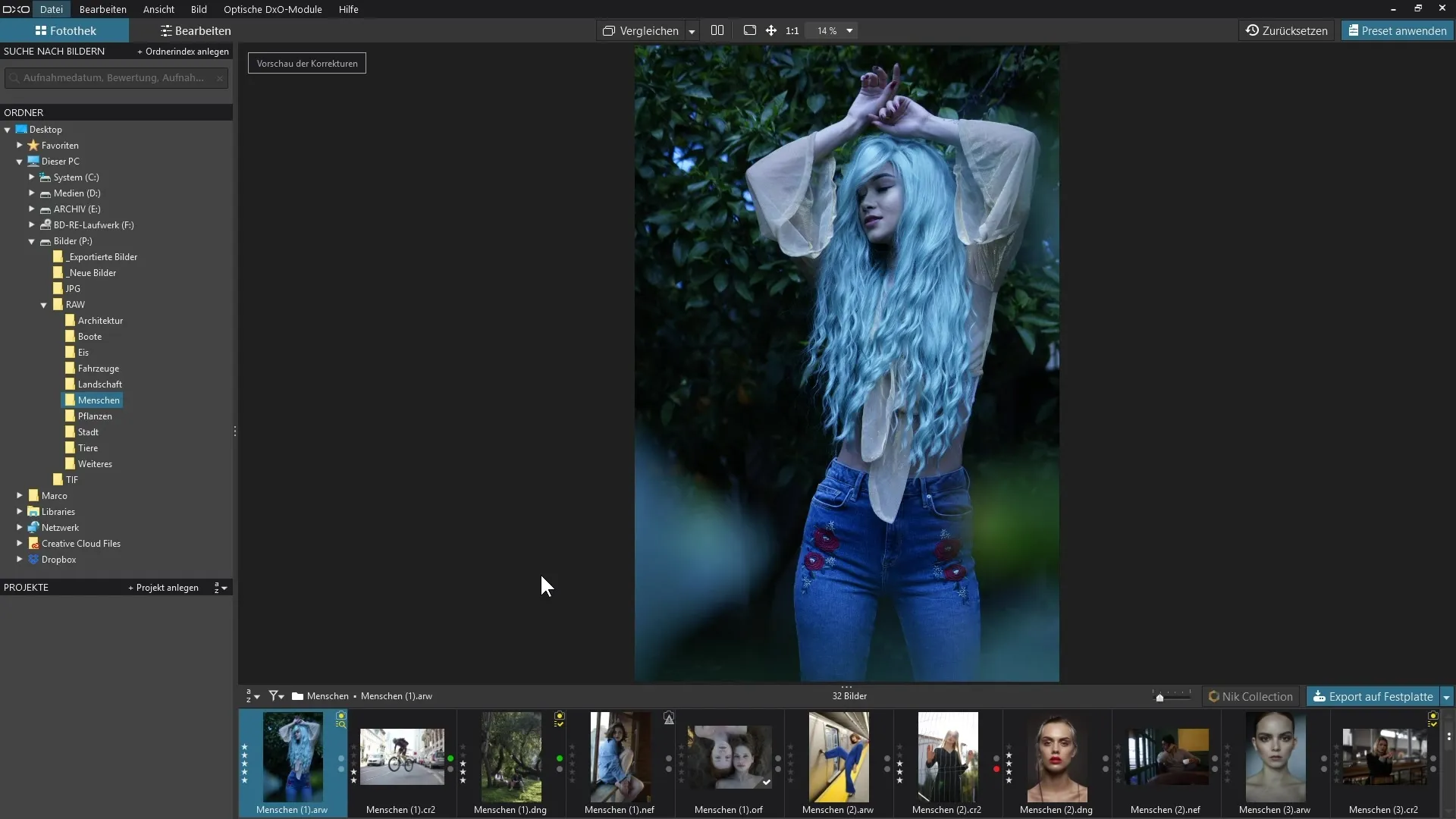
2. Encontrar el botón de exportación
En la barra inferior de DxO PhotoLab, encontrarás el botón azul "Exportar a disco duro". Haz clic en él para iniciar el proceso de exportación.
3. Selección de destino y formato
Se abrirá un cuadro de diálogo. Aquí tienes la opción de seleccionar el formato en el que deseas guardar la imagen. Esto puede ser JPEG, TIFF o DNG.
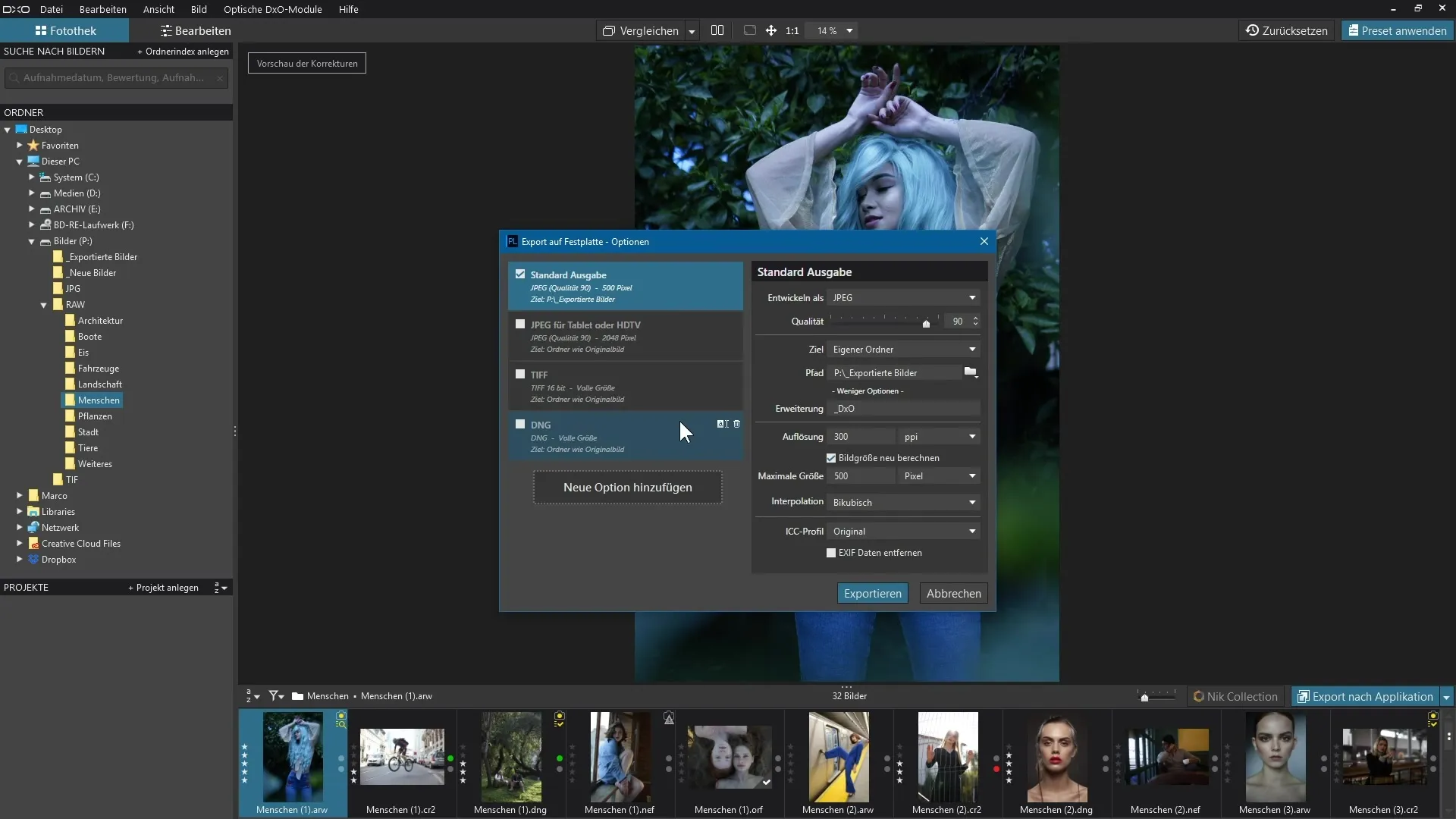
4. Ajustar opciones JPEG
Si eliges el formato JPEG, puedes establecer la calidad. Un valor del 80 al 90 % suele ser un buen compromiso entre el tamaño del archivo y la calidad de la imagen.
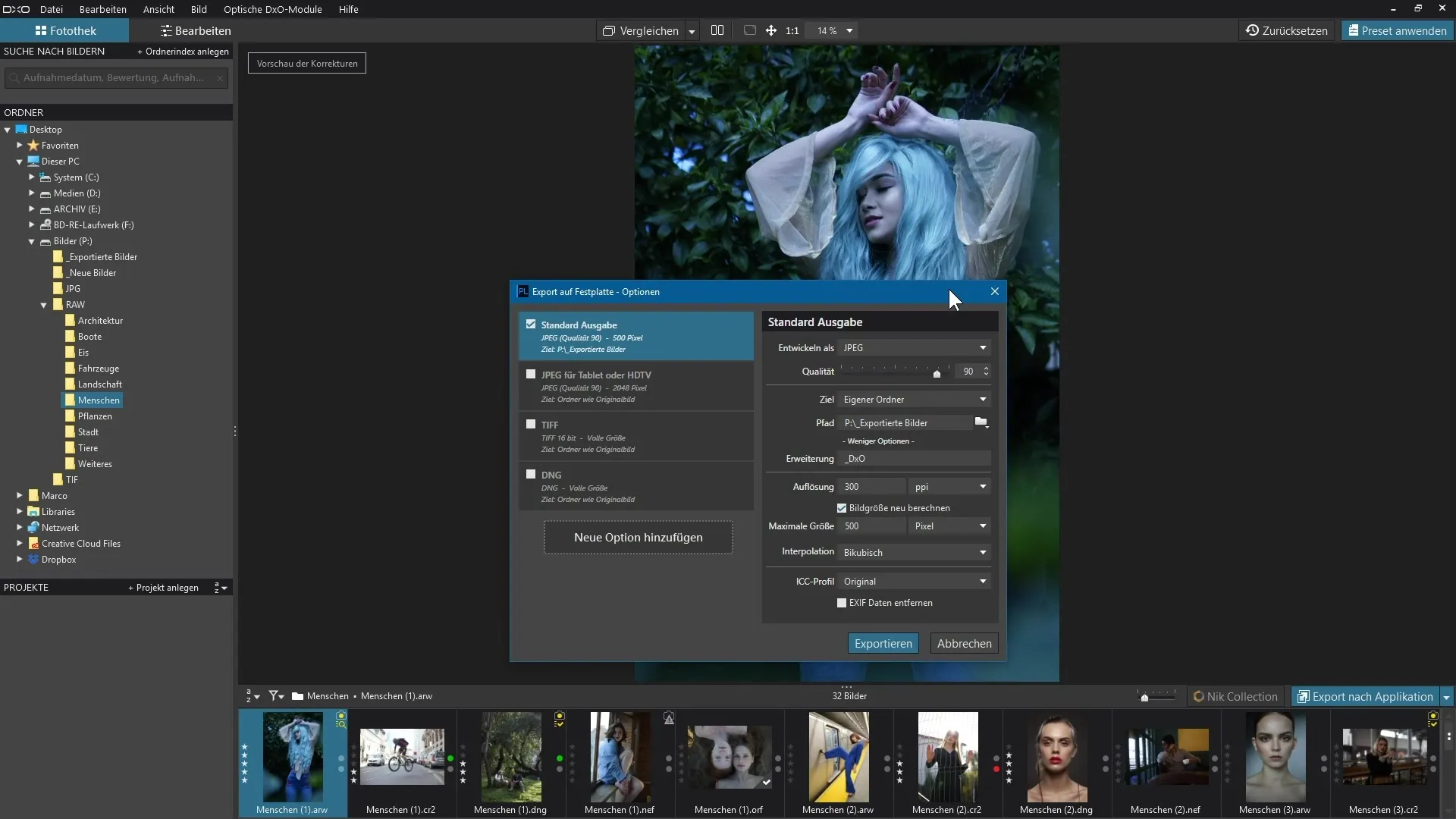
5. Elegir la carpeta de destino
También puedes seleccionar la carpeta de destino. Puedes elegir la carpeta original en la que se guardó la imagen original o crear una nueva carpeta para tus imágenes exportadas.
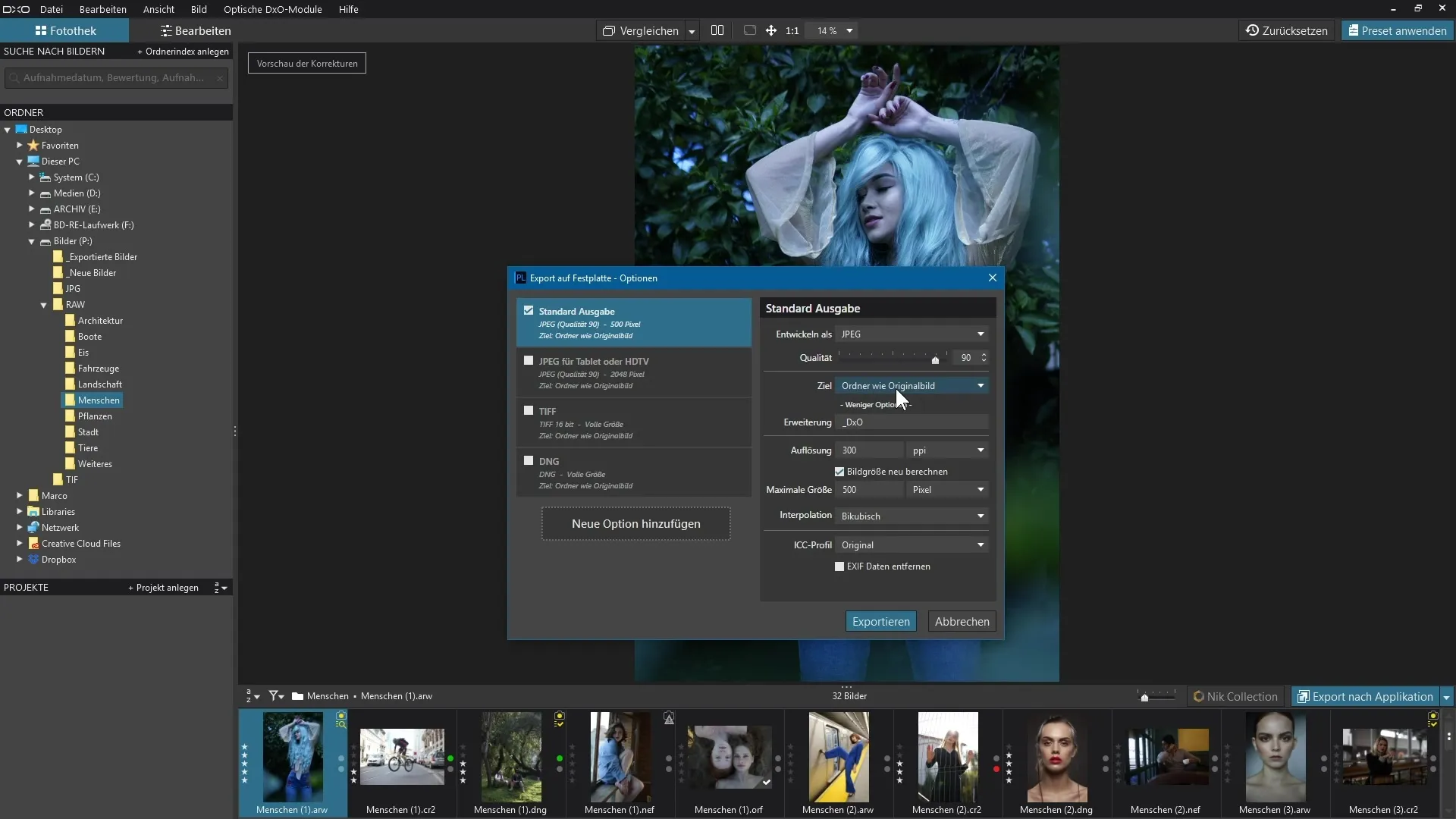
6. Ajustar nombres de archivo y extensiones
Tienes la opción de ajustar el nombre del archivo. Por ejemplo, puedes agregar una referencia sobre el tipo de edición de la imagen para facilitar la identificación del archivo más tarde.
7. Ajustar el tamaño de imagen y PPI
Dentro de la configuración de exportación, puedes ajustar el tamaño de la imagen así como establecer el PPI (Píxeles Por Pulgada). Piensa bien en qué tamaño necesitas, por ejemplo, puede ser útil establecer el lado más largo a 500 píxeles.
8. Trabajar con múltiples opciones de exportación
Para exportar múltiples formatos de archivo o resoluciones simultáneamente, puedes agregar nuevas opciones de exportación. Haz clic en "Agregar nueva opción" y renómbrala para evitar confusiones.
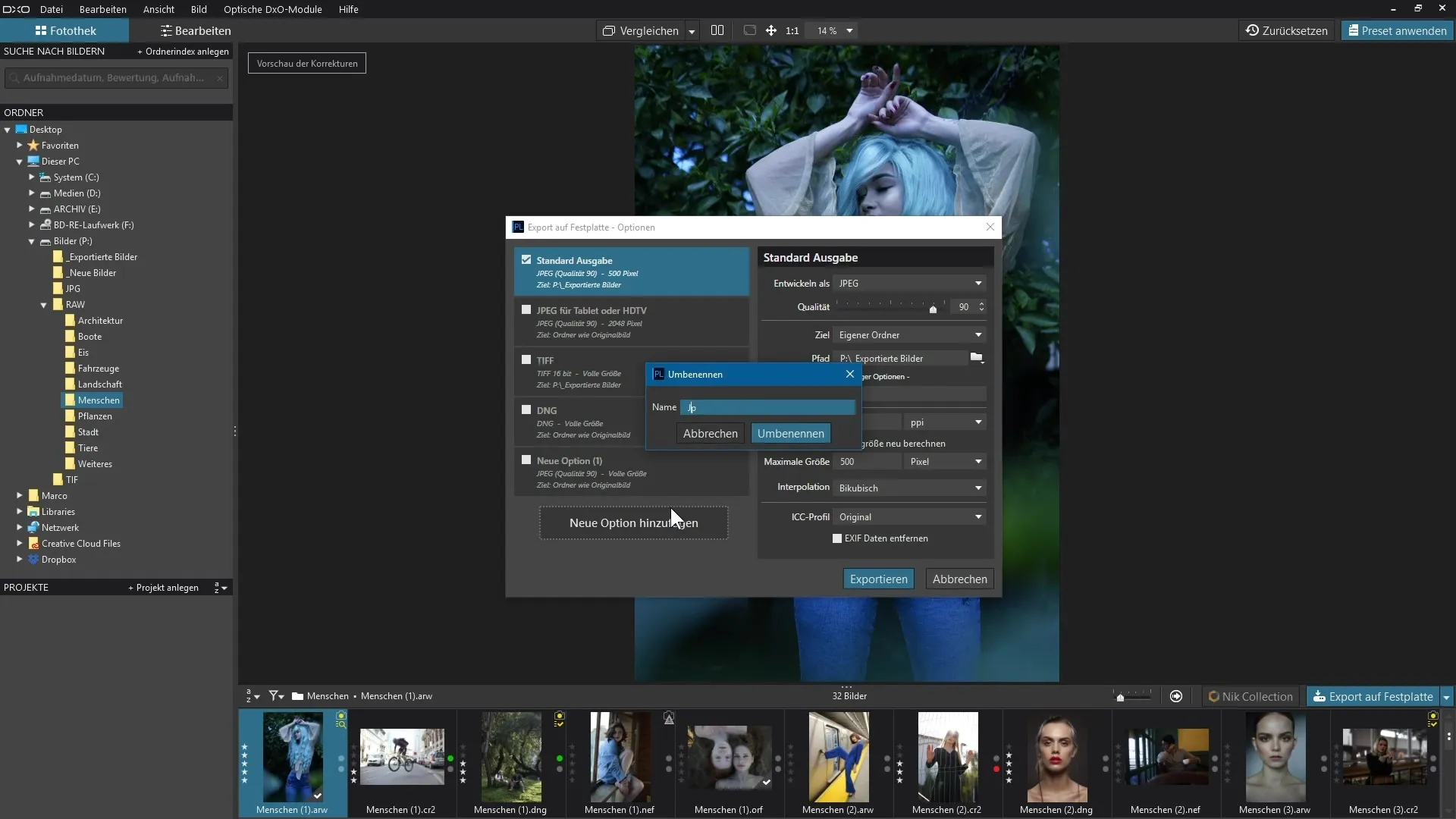
9. Exportar: La confirmación final
Una vez que todas las configuraciones y opciones estén establecidas, haz clic en "Exportar". El programa comenzará el proceso de exportación, lo que puede tardar un momento.
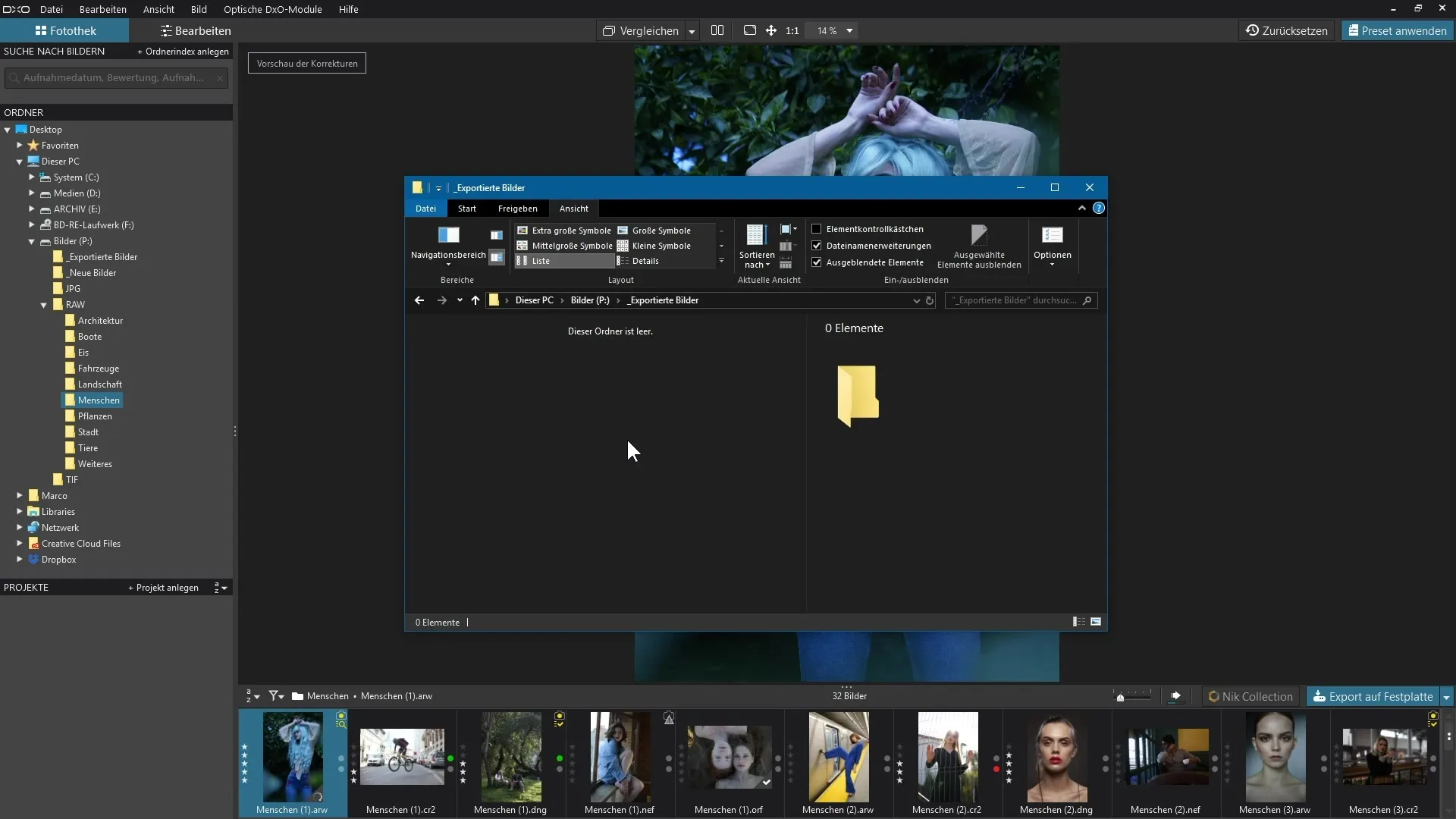
10. Verificación de los archivos exportados
Después de la exportación, puedes visualizar los archivos exportados. Deberías verificar el tamaño del archivo y la calidad de la imagen para asegurarte de que todo se exportó según tus deseos.
11. Manejo de datos EXIF
Si no deseas que los metadatos como EXIF permanezcan en la imagen, puedes desmarcar esta opción al exportar. Así, tu obra permanece "limpia" y sin información personal.
Resumen - DxO PhotoLab: Exportar archivos de manera fácil
Exportar archivos en DxO PhotoLab es un paso sencillo, pero importante para llevar tus imágenes editadas al mundo. Obtienes la flexibilidad de crear múltiples formatos y tamaños de archivo en una sola exportación, lo que te brinda muchas opciones para presentar tu trabajo. Experimenta con las opciones para encontrar la configuración que mejor se adapte a ti.
Preguntas frecuentes
¿Cómo exporto múltiples formatos de archivo simultáneamente desde DxO PhotoLab?Utiliza la función "Agregar nueva opción" en el menú de exportación para guardar diferentes formatos y configuraciones.
¿Puedo ajustar la calidad al exportar JPEGs?Sí, puedes establecer la calidad JPEG a un valor del 80 al 90 % para encontrar un buen equilibrio entre calidad y tamaño de archivo.
¿Cómo elimino los datos EXIF al exportar?Desmarca la opción de datos EXIF en el cuadro de diálogo de exportación para eliminar esta información al guardar.
¿Dónde encuentro el botón de exportación en DxO PhotoLab?El botón de exportación se encuentra en la barra inferior con la etiqueta "Exportar a disco duro".
¿Cómo puedo cambiar el tamaño de la imagen al exportar?El tamaño de la imagen se puede ajustar en el cuadro de diálogo de exportación para establecer la longitud deseada del lado más largo en píxeles.


